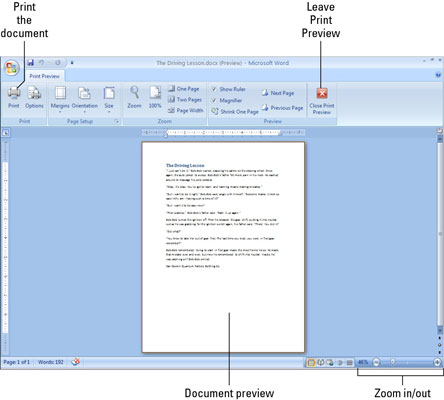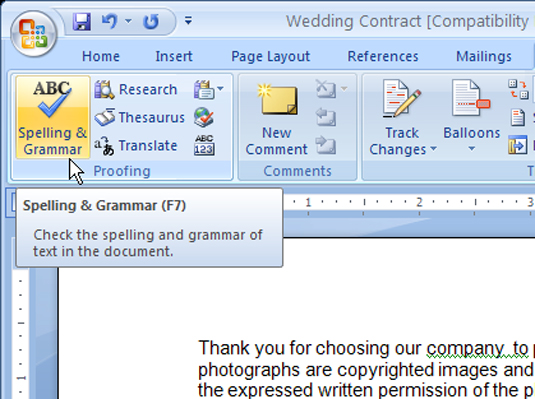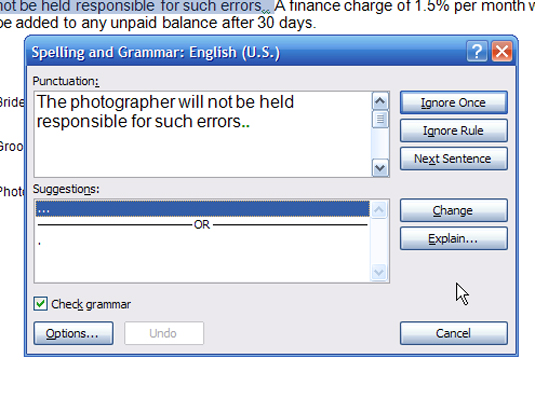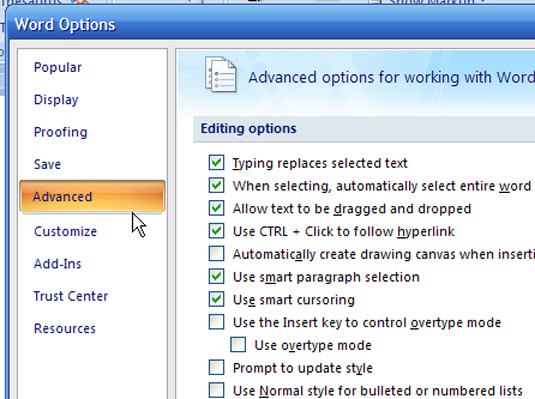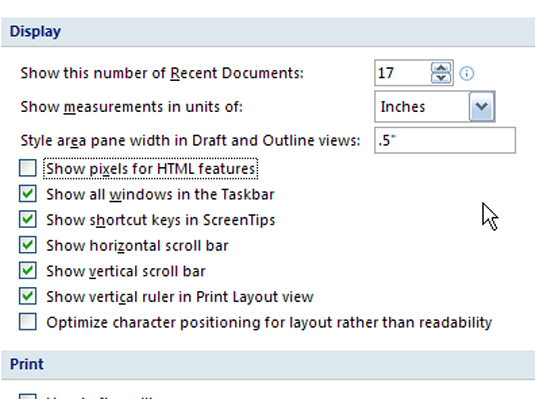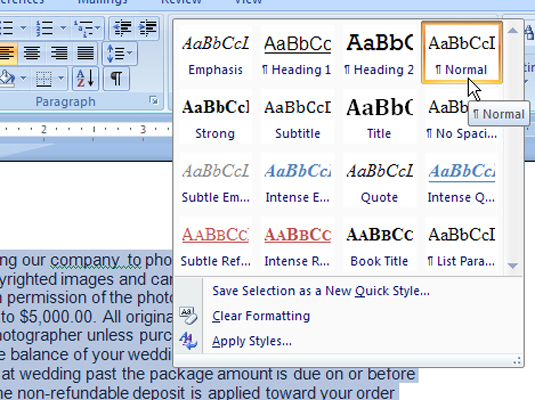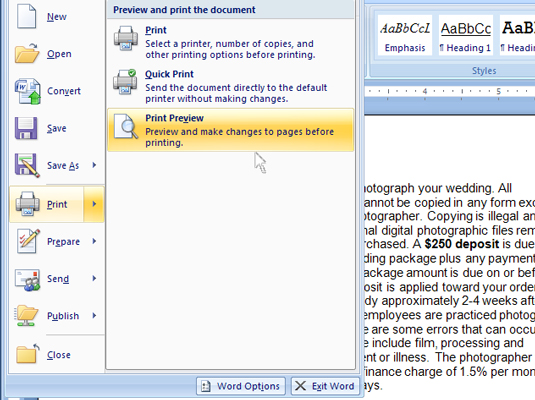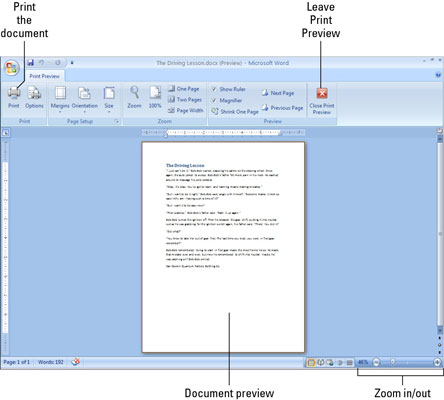Quan finalitzeu el vostre document de Word 2007, proveu-lo per detectar errors de text o de format. Word ofereix diverses eines de correcció, com ara una correcció ortogràfica i gramatical, visualització d'estils i ús de la vista prèvia d'impressió.
Revisar l'ortografia i la gramàtica
Feu clic al botó Ortografia i gramàtica (pestanya Revisió).
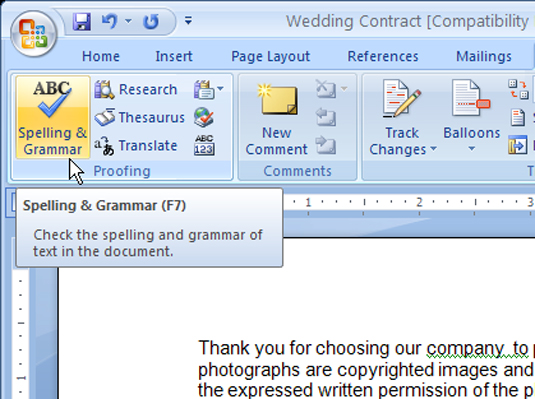
S'obre el quadre de diàleg Ortografia i gramàtica i us porta al que Word 2007 veu com a error ortogràfic o gramatical.
Mitjançant els botons del quadre de diàleg Ortografia i gramàtica, reviseu cada suggeriment.
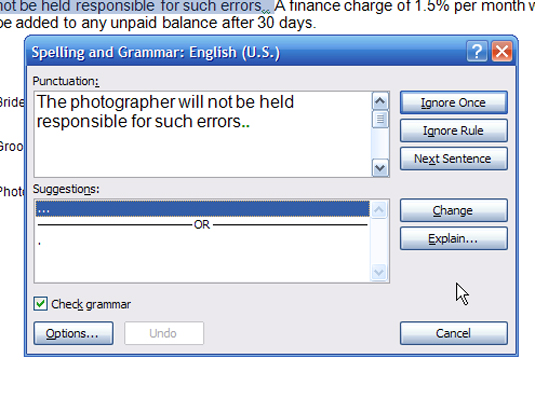
Accepteu o denegueu cada correcció suggerida.
Revisar els estils de documents de Word
Començant des de l'inici del document, feu una pàgina/desplaceu-vos cap avall i reviseu els estils del document, com ara els encapçalaments i les vinyetes. Amb el panell de l'àrea d'estil activat, visualitzeu els noms d'estil a la vista Esborrany o Esquema.
Feu clic al botó Office, feu clic al botó Opcions de Word i feu clic al botó Avançat (Opcions de Word).
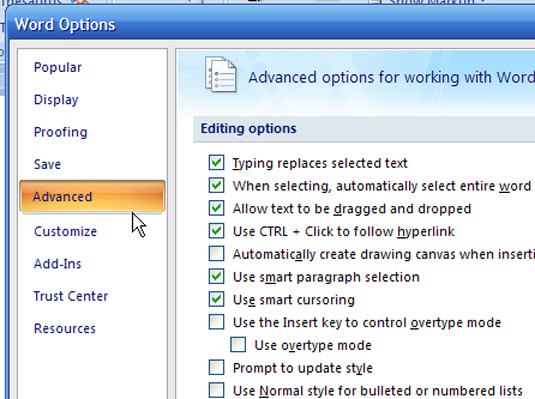
Obriu el panell de l'àrea d'estil.
Desplaceu-vos fins a la secció Visualització. A continuació, establiu
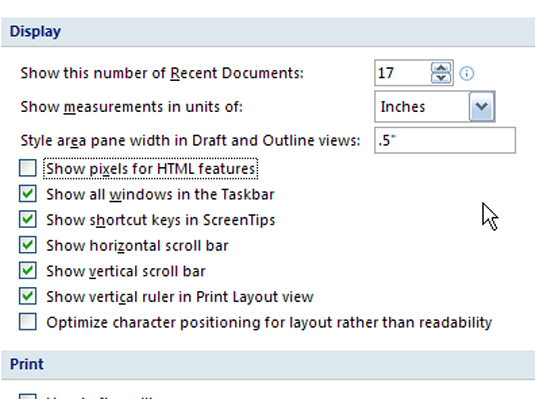
-
Mostra les mesures en unitats de: trieu aquí un estàndard de mesura, com ara pics o polzades.
-
Amplada del panell de l'àrea d'estil a les vistes d'esborrany i contorn: introduïu un número relatiu a la unitat de mesura. Per exemple, si trieu Polzades, introduïu 0,5 per a mitja polzada.
Sortiu d'Opcions de Word.
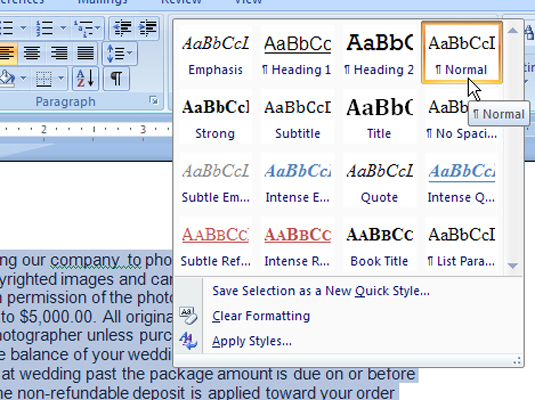
A la vista Esquema o Esborrany, el panell de l'àrea d'estil apareix a l'esquerra.
Ús de la vista prèvia d'impressió a Word 2007
Fins i tot si no imprimiu el document, utilitzeu la Vista prèvia d'impressió per veure com es veu el document des d'una vista d'ocell.
Feu clic al botó Office, passeu el ratolí per sobre Imprimeix (no feu clic) i feu clic a Vista prèvia d'impressió.
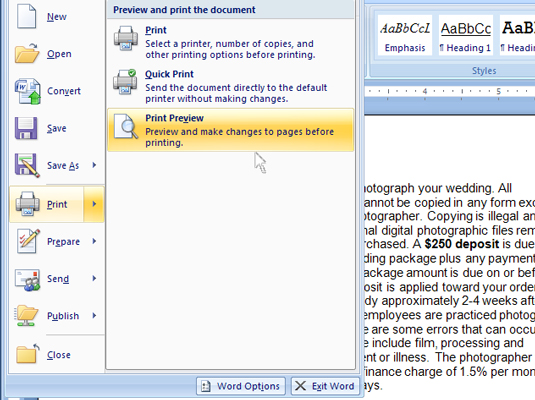
Obriu la vista prèvia d'impressió.
A la finestra de vista prèvia d'impressió que s'obre, reviseu el format. Premeu les tecles Pàg i Pàg per navegar pel document.
Sortiu de la vista prèvia d'impressió (feu clic al botó Tanca la vista prèvia d'impressió, a la part superior dreta).